word文档不居中怎么调 调整居中没有效果该怎么办
更新时间:2023-11-08 15:36:24作者:jiang
word文档不居中怎么调,在使用Word文档时,我们经常会遇到一些排版问题,比如文档居中的调整,有时候即使我们尝试调整居中的设置,却发现并没有产生预期的效果。面对这种情况,我们应该如何解决呢?本文将针对这个问题进行探讨,为大家提供一些解决方案。无论是初次接触Word还是有一定经验的用户,相信本文都能帮助大家更好地应对文档排版的挑战。
具体方法:
1.首先我们需要打开word,进入有编辑界面。我们我们发现word调整居中没效果,如图所示。
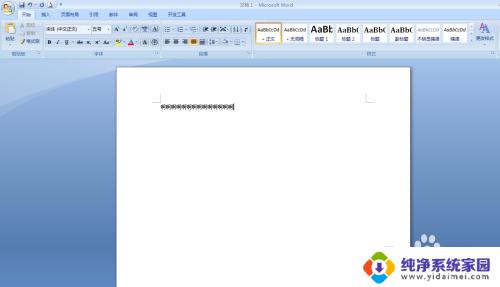
2.之后我们需要将要居中的文字等选中,如图所示。
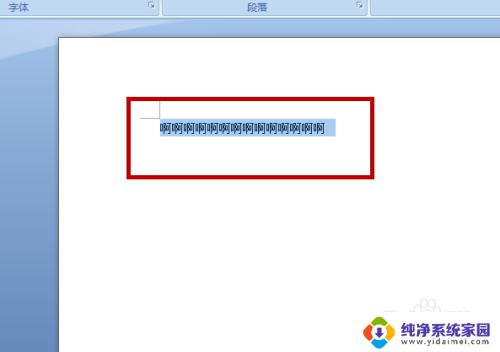
3.有可能是因为文档自身有设定格式,我们点击清除格式按钮。先将格式清除,一般就可以居中啦,如图所示。
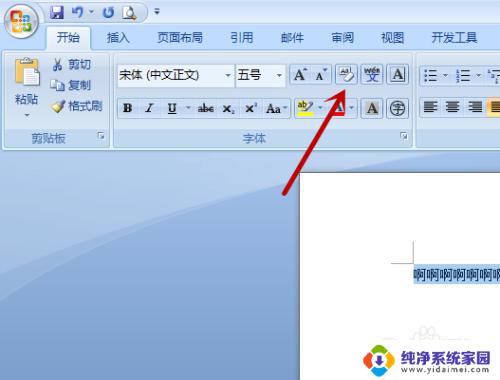
4.我们还可以点击上方段落下面的键钮,如图所示。
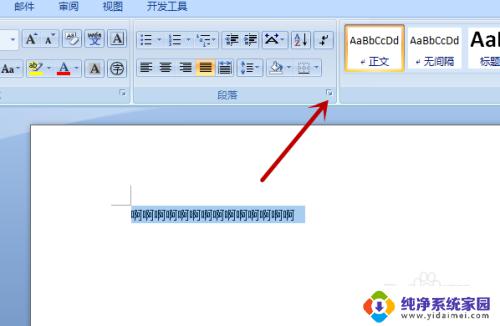
5.我们在打开的对话框中,可以看到缩进的地方有数据,如图所示。
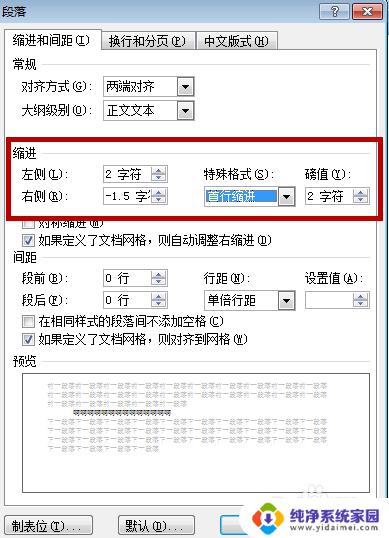
6.之后我们将缩进中的数据全部调整到O,点击下面的确定即可。如图所示。
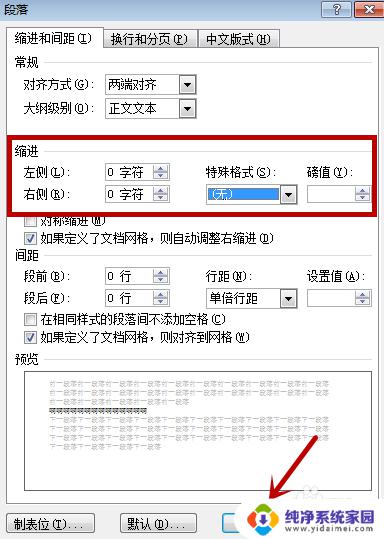
7.之后我们点击上面的居中按钮,如图所示。
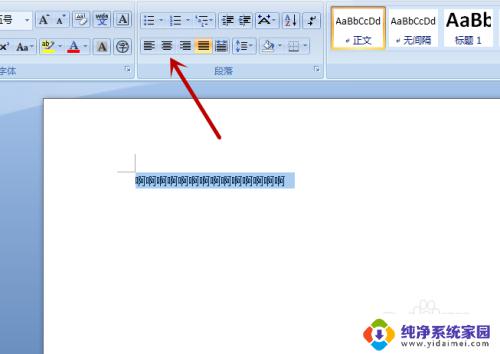
8.这个时候文档中的内容就可以居中啦,如图所示。
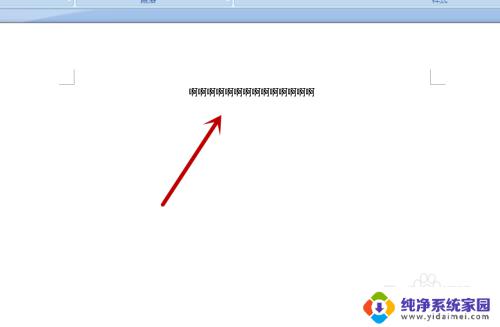
以上就是Word文档未居中的解决方法,如果你碰到了相同的情况,可以参照小编的方法进行处理,希望这篇文章对你有所帮助。
word文档不居中怎么调 调整居中没有效果该怎么办相关教程
- word无法居中 word调整居中无效怎么解决
- 表格在word里怎么居中 如何在Word中居中调整表格
- word文档表格里面的字怎么居中 WORD表格文字上下居中调整教程
- word的表格怎么居中 如何让Word文档中的表格垂直居中显示
- word怎么设置表格居中 Word文档中表格如何居中对齐
- word字体居中怎么操作 word文档字体怎样居中
- 文档文字居中怎么设置 Word文字上下左右居中
- word表格中如何上下居中 Word文档表格怎样实现上下居中
- word右侧居中显示 Word文档中文字居中设置方法
- word表格如何上下居中 Word文档中的表格如何垂直居中
- 笔记本开机按f1才能开机 电脑每次启动都要按F1怎么解决
- 电脑打印机怎么设置默认打印机 怎么在电脑上设置默认打印机
- windows取消pin登录 如何关闭Windows 10开机PIN码
- 刚刚删除的应用怎么恢复 安卓手机卸载应用后怎么恢复
- word用户名怎么改 Word用户名怎么改
- 电脑宽带错误651是怎么回事 宽带连接出现651错误怎么办